|
|
|
到该页面上的操作步骤的快速链接:
• |
• |
倾斜和延展对象
在 CorelDRAW 中可以倾斜和延展对象。 倾斜对象时,需指定要倾斜对象的度。 延展将不按比例地改变对象的垂直和水平尺度。
CorelDRAW 还允许从对象的默认中心位置改变其倾斜角度和调整锚点大小。
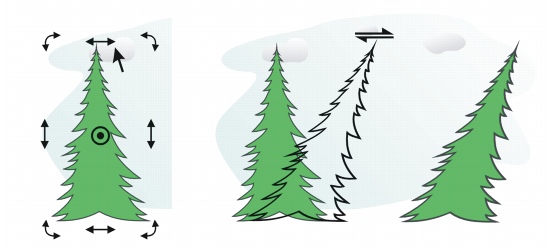
水平倾斜对象
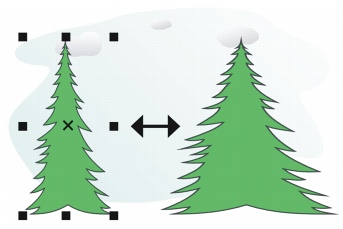
水平延展对象
倾斜对象 |
1. |
选择一个对象。 |
![]()
![]()
延展对象 |
1. |
选择一个对象。 |
![]()
• |
为延展对象输入的新值将作为对象的水平和垂直尺度新比例的基础。 禁用“不按比例”复选框时,为对象大小进行的所有调整都将基于此新比例。 要在再次变换对象前将其还原为原始的 1:1 比例,则必须禁用“不按比例”复选框,然后重新键入原始值。 |
![]()
|
|
|
|
Copyright 2007 Corel Corporation. 保留所有权利。
